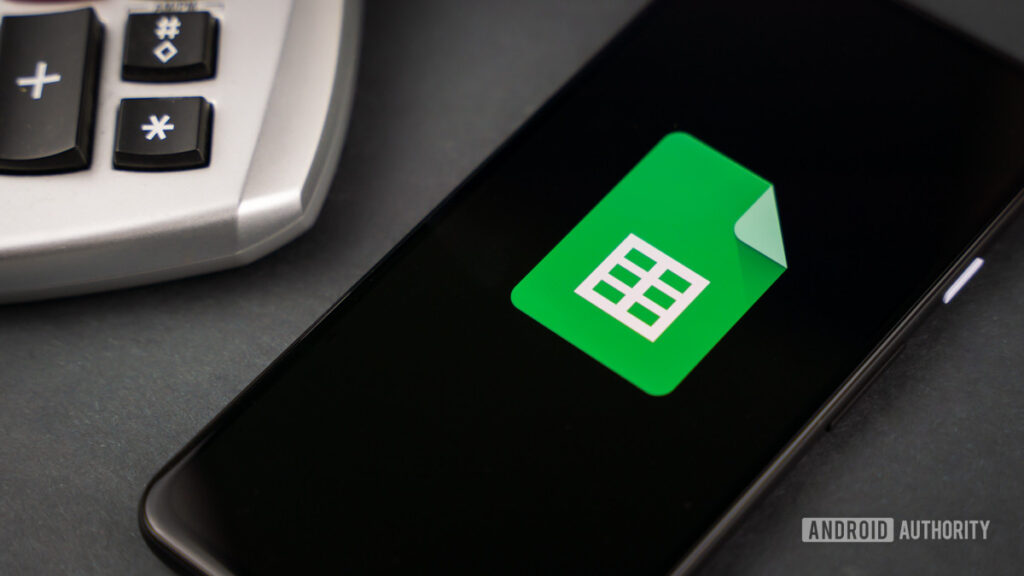Listy rozwijane to jedna z wielu cennych funkcji Arkusza Google do wydajnego wprowadzania danych. Są one szczególnie przydatne w przypadku interaktywnych wykresów i aktualizacji zadań. Zapewniają również, że każde wprowadzanie danych jest wolne od błędów, ponieważ użytkownicy mogą wybierać wstępnie zdefiniowane opcje zamiast ręcznie wprowadzać dane. Oto jak utworzyć listę rozwijaną w Arkuszach Google.
Czytaj więcej: Jak dodawać, ukrywać lub usuwać kolumny i wiersze w Arkuszach Google
SZYBKA ODPOWIEDŹ
Aby dodać listę rozwijaną do arkusza kalkulacyjnego, kliknij Dane –> Walidacji danych, następnie wybierz żądany typ listy w Kryteria.
SKOK DO KLUCZOWYCH SEKCJI
Jak utworzyć listę rozwijaną w Arkuszach Google
Najpierw otwórz arkusz kalkulacyjny w Arkuszach Google i wybierz komórki, w których chcesz utworzyć listę rozwijaną. Następnie kliknij Dane –> Walidacji danych.Adam Birney / Android AuthorityNastępnie znajdziesz dwie opcje listy w ramach kryteriów: Lista z zakresu lub Lista rzeczy. Adam Birney / Android AuthorityPodczas tworzenia listy elementów każdy element musi być oddzielony przecinkami, jak pokazano na poniższym obrazku. Wprowadź dane, które chcesz wybrać z listy rozwijanej tutaj.
Adam Birney / Android AuthorityPodczas tworzenia listy elementów każdy element musi być oddzielony przecinkami, jak pokazano na poniższym obrazku. Wprowadź dane, które chcesz wybrać z listy rozwijanej tutaj. Adam Birney / Android AuthorityAby utworzyć listę zakresów, musisz określić komórki znajdujące się na liście. Użyj tej metody, jeśli masz już elementy wprowadzone w komórkach, które chcesz umieścić na liście.
Adam Birney / Android AuthorityAby utworzyć listę zakresów, musisz określić komórki znajdujące się na liście. Użyj tej metody, jeśli masz już elementy wprowadzone w komórkach, które chcesz umieścić na liście. Adam Birney / Android AuthorityKiedy skończysz, kliknij Ratować.
Adam Birney / Android AuthorityKiedy skończysz, kliknij Ratować.
Jak edytować listę rozwijaną w Arkuszach Google
Zarządzanie listą rozwijaną jest prawie takie samo, jak jej tworzenie. Najpierw wybierz komórkę lub komórki, które chcesz zmienić. Następnie kliknij Dane –> Walidacji danych. Adam Birney / Android AuthorityAby zmienić wymienione opcje, edytuj elementy obok Kryteria. Jeśli zmienisz zawartość wybranego zakresu, zmieni się ona automatycznie na każdej liście.
Adam Birney / Android AuthorityAby zmienić wymienione opcje, edytuj elementy obok Kryteria. Jeśli zmienisz zawartość wybranego zakresu, zmieni się ona automatycznie na każdej liście. Adam Birney / Android AuthorityMożesz również zaznaczyć pole obok Pokaż listę rozwijaną w komórce aby wyświetlić strzałkę w dół jako wizualne przypomnienie tego, gdzie jest umieszczony.Pokaż ostrzeżenie oznacza, że jeśli użytkownik wprowadzi dane do komórki, która nie pasuje do elementu na liście, zobaczy ostrzeżenie. Alternatywnie, jeśli chcesz, aby ludzie wprowadzali tylko elementy z listy, wybierz Odrzuć dane wejściowe obok W przypadku nieprawidłowych danych.
Adam Birney / Android AuthorityMożesz również zaznaczyć pole obok Pokaż listę rozwijaną w komórce aby wyświetlić strzałkę w dół jako wizualne przypomnienie tego, gdzie jest umieszczony.Pokaż ostrzeżenie oznacza, że jeśli użytkownik wprowadzi dane do komórki, która nie pasuje do elementu na liście, zobaczy ostrzeżenie. Alternatywnie, jeśli chcesz, aby ludzie wprowadzali tylko elementy z listy, wybierz Odrzuć dane wejściowe obok W przypadku nieprawidłowych danych.
Rozwiń listę do wielu komórek
Jeśli chcesz dodać listę rozwijaną do innych komórek, możesz to zrobić w prosty sposób bez tworzenia za każdym razem nowej listy rozwijanej.Kliknij listę rozwijaną, którą chcesz skopiować, a następnie naciśnij Ctrl + C na klawiaturze, aby go skopiować (lub Polecenie + C na komputerze Mac). Wybierz komórkę, do której chcesz ją wkleić, i naciśnij Ctrl + V (lub Polecenie + V na Macu), aby wkleić lub przeciągnąć myszą po arkuszu kalkulacyjnym, aby przejść do wielu komórek. Adam Birney / Android Authority
Adam Birney / Android Authority
Jak usunąć listę rozwijaną w Arkuszach Google
Najpierw wybierz komórkę lub komórki, które chcesz zmienić. Następnie kliknij Dane –> Walidacji danych. Adam Birney / Android AuthorityKliknij Usuń weryfikację aby usunąć listę. Możesz usunąć wiele list, określając również zakres komórek.
Adam Birney / Android AuthorityKliknij Usuń weryfikację aby usunąć listę. Możesz usunąć wiele list, określając również zakres komórek. Adam Birney / Android Authority
Adam Birney / Android Authority
Często zadawane pytania
Jak dodać kolor do listy rozwijanej w Arkuszach Google? Możesz użyć formatowania warunkowego, aby oznaczyć kolorami listę rozwijaną, dzięki czemu wybór użytkownika będzie łatwiejszy. Aby to zrobić, wybierz listę rozwijaną, a następnie przejdź do Formatowanie warunkowe od Format menu.Stamtąd możesz dostosować reguły formatowania, takie jak tekst, który będzie wyświetlany na zielono TAk lub czerwony dla Nie, na przykład. Dowiedz się więcej o formatowaniu warunkowym w naszym przewodniku.Jak utworzyć warunkową listę rozwijaną w Arkuszach Google?Wybierz listę rozwijaną, a następnie przejdź do Formatowanie warunkowe od Format menu. Możesz stamtąd dostosować reguły formatowania, na przykład zastosować formuły warunkowe do wierszy lub kolumn. Dowiedz się więcej o formatowaniu warunkowym w Arkuszach Google w naszym przewodniku. Uwagi